Проверете и напълно почистете USB флаш устройството от вируси
Всяка медия може да се превърне в рай за зловреден софтуер. Вследствие на това може да загубите ценни данни и да рискувате да заразите другите си устройства. Ето защо е по-добре да се отървете от всичко това възможно най-скоро. Какво можете да проверите и премахнете вирусите от устройството, ще разгледаме по-нататък.
съдържание
Как да проверите вирусите на флаш устройство
Първо, нека да разгледаме симптомите на вирусите на сменяемо устройство. Основните са:
- се появиха файлове с името "autorun" ;
- се появиха файлове с разширение ".tmp" ;
- има подозрителни папки, например "TEMP" или "RECYCLER" ;
- флаш устройството е спряло отварянето;
- устройството не се извлича;
- файловете са изчезнали или са станали етикети.
По принцип медиите започват да се откриват по-бавно от компютъра, информацията се копира по-дълго и понякога могат да възникнат грешки. В повечето случаи няма да е излишно да проверявате и компютърът, към който е свързано USB флаш устройството.
За да се борим със злонамерения софтуер, най-добре е да използвате антивирусен софтуер. Това може да бъде мощна комбинация от продукти и прости, тясно-базирани комунални услуги. Предлагаме ви да се запознаете с най-добрите опции.
Метод 1: Avast! Безплатен антивирус
Днес този антивирус се счита за един от най-популярните в света и за нашите цели той напълно отговаря. Да се използва Avast! Безплатен антивирус За да почистите USB устройството за съхранение, направете следното:
- Отворете потребителския интерфейс, изберете раздела "Защита" и отидете в модула "Антивирус" .
- Изберете "Друго сканиране" в следващия прозорец.
- Отидете на раздела "USB / DVD сканиране" .
- Ще започне сканирането на всички свързани сменяеми носители. Ако се открият вируси, можете да ги изпратите в "Карантина" или да ги изтриете незабавно.


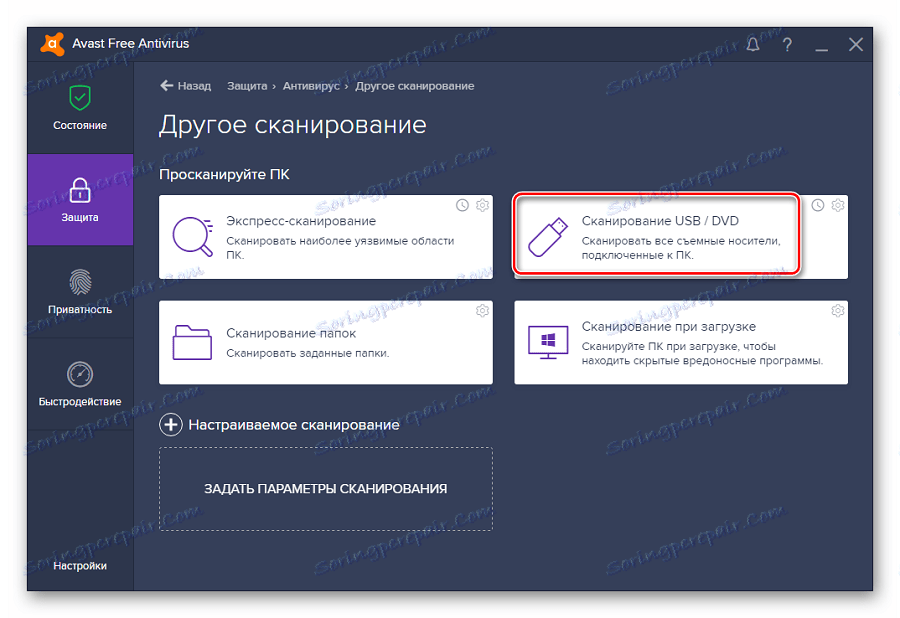
Също така можете да сканирате носителя чрез контекстното меню. За да направите това, следвайте няколко прости стъпки:
Щракнете с десния бутон върху флаш устройството и изберете "Scan". 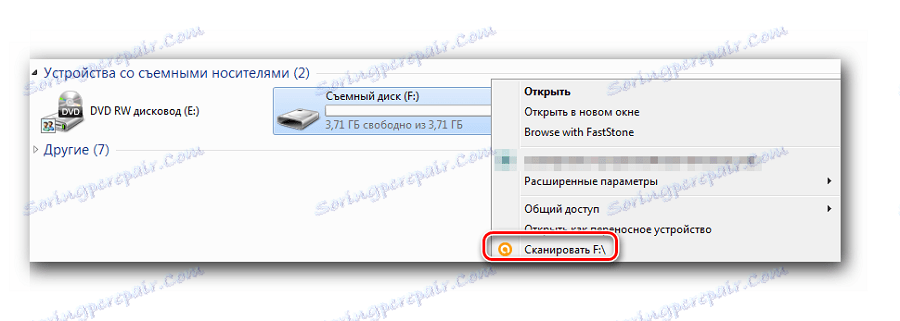
По подразбиране в Avast се конфигурира автоматично откриване на вируси на свързаните устройства. Състоянието на тази функция може да се провери по следния начин:
Настройки / Компоненты / Настройки экрана файловой системы / Сканирование при подключении
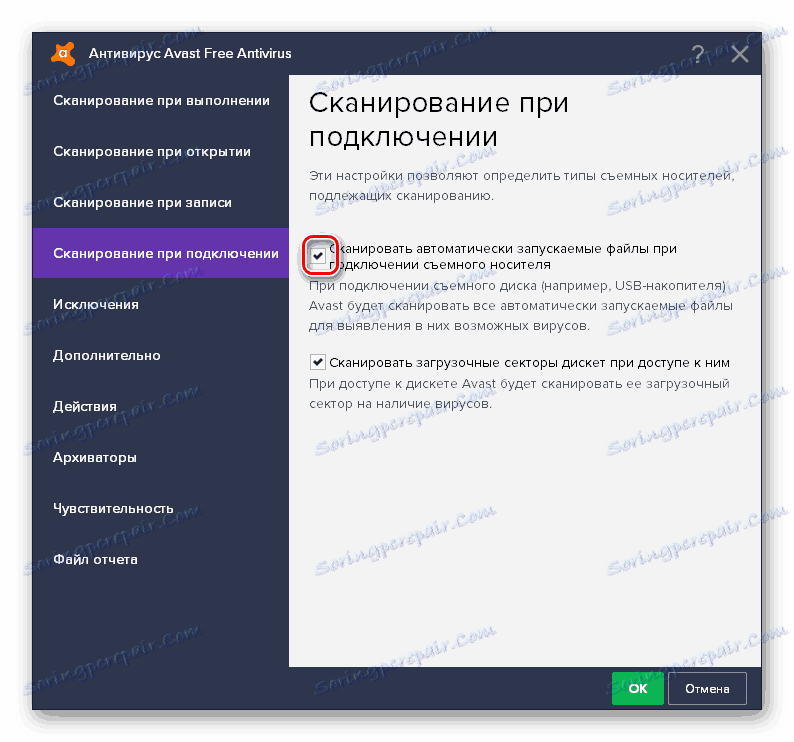
Прочетете още: Форматиране на флаш устройството чрез командния ред
Метод 2: ESET NOD32 Smart Security
И това е опция с по-малко натоварване на системата, така че често се инсталира на лаптопи и таблети. За да тествате сменяемо устройство за вируси, които използват ESET NOD32 Smart Security , направете следното:
- Отворете антивируса, изберете раздела "Сканиране на компютър" и кликнете върху "Сканиране на сменяем носител" . В изскачащия прозорец кликнете върху флаш устройството.
- Когато сканирането завърши, ще видите съобщение за броя на откритите заплахи и можете да изберете допълнителни действия. Също така можете да сканирате носителя за съхранение чрез контекстното меню. За да направите това, щракнете с десния бутон върху него и изберете "Scan with ESET Smart Security" .
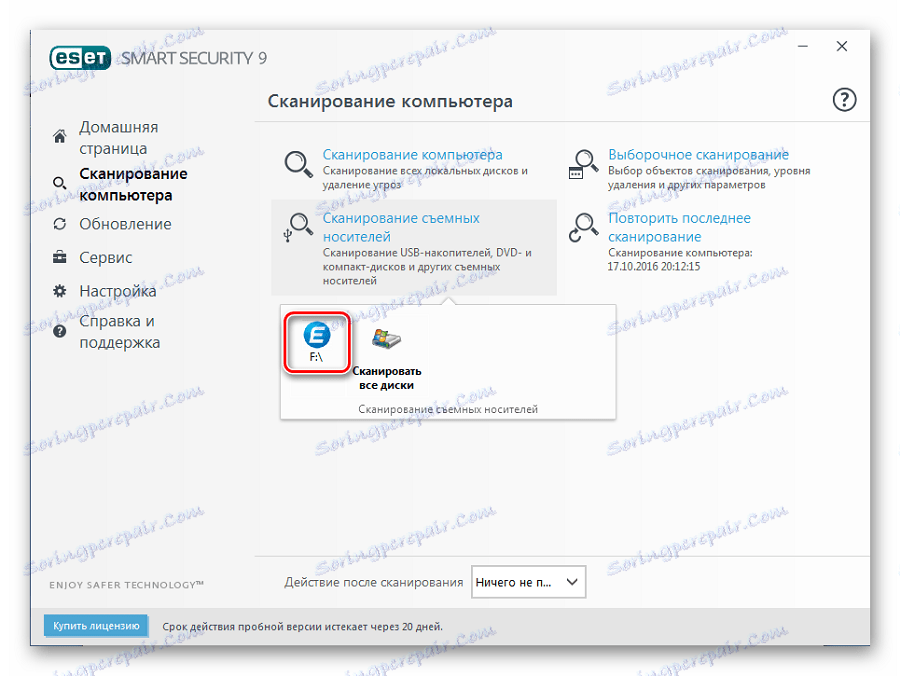

Можете да конфигурирате автоматично сканиране, когато свържете USB флаш устройството. За да направите това, отидете на пътя
Настройка / Дополнительные настройки / Защита от вирусов / Съемные носители
Тук можете да посочите действието, което трябва да предприемете, когато се свържете. 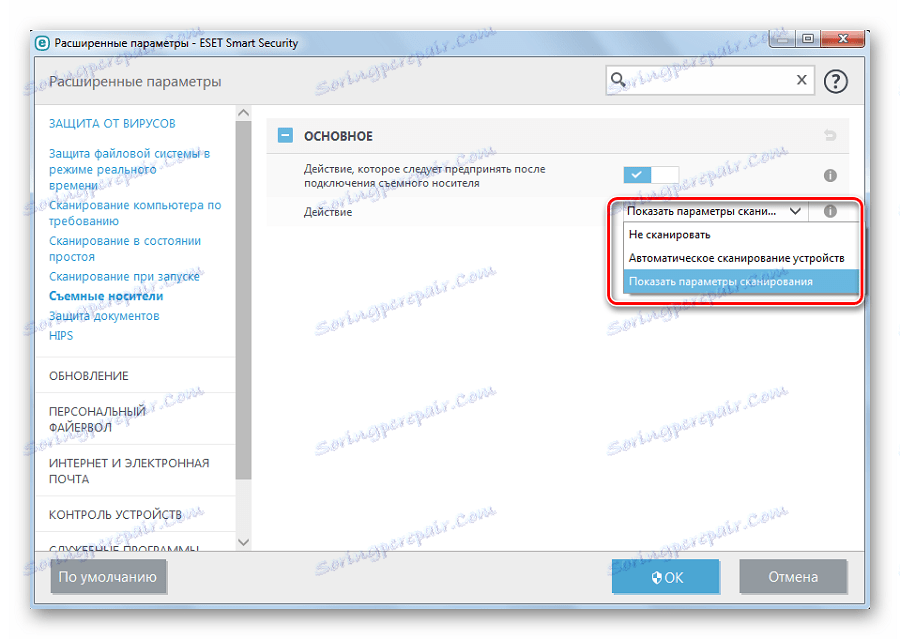
Прочетете още: Какво да направите, ако флаш устройството не е форматирано
Метод 3: Kaspersky Free
Безплатната версия на този антивирусен софтуер може бързо да сканира всякакви носители. Инструкцията за използването му за нашата задача е, както следва:
- Отворете Kaspersky Free и кликнете върху "Test" .
- Вляво кликнете върху "Проверка на външни устройства" и изберете желаното устройство в работната област. Кликнете върху Изпълни теста .
- Можете също да кликнете с десния бутон върху USB флаш устройството и да изберете "Scan for viruses" ("Сканирай за вируси") .
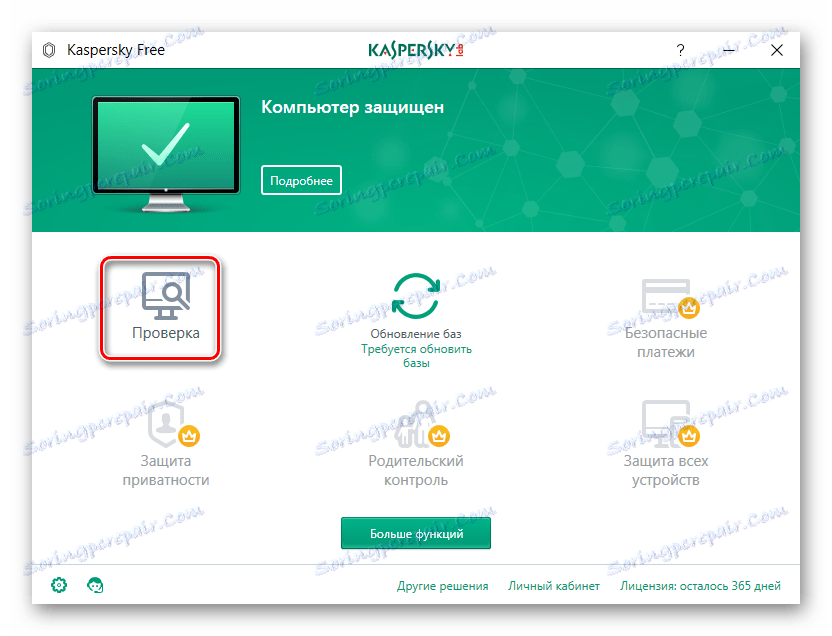
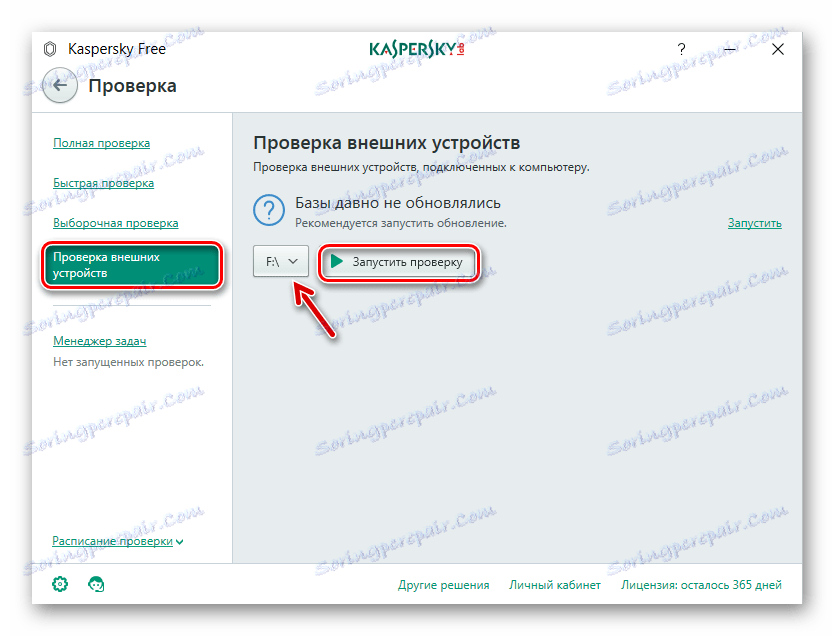
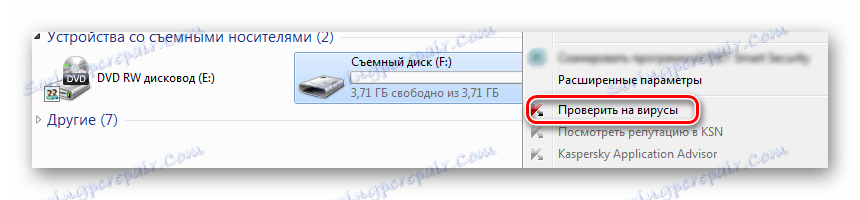
Не забравяйте да конфигурирате автоматично сканиране. За да направите това, отворете настройките и кликнете върху "Проверка" . Тук можете да настроите антивирусното действие, когато свързвате USB флаш устройството към компютъра. 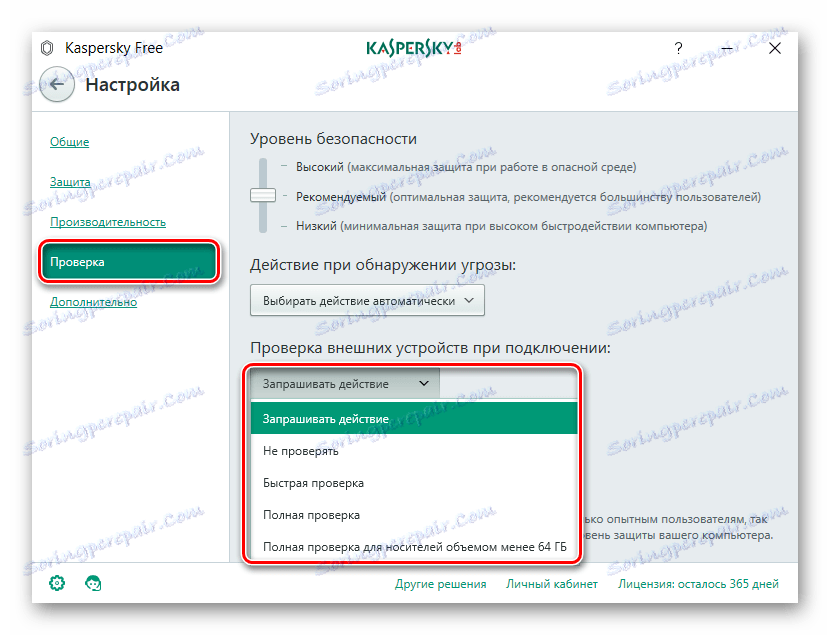
За надеждна работа на всеки антивирус, не забравяйте за актуализации на вирусните бази данни. Обикновено те се случват автоматично, но неопитни потребители могат да ги отменят или напълно да прекъснат връзката. Това е много обезкуражено.
Метод 4: Malwarebytes
Един от най-добрите инструменти за откриване на вируси на вашия компютър и преносими устройства. Инструкции за употреба Malwarebytes се състои в това:
- Стартирайте програмата и изберете раздела "Проверка" . Тук изберете "Потребителско сканиране" и кликнете върху бутона "Конфигуриране на сканирането" .
- За надеждност проверете всички квадратчета за отметка, с изключение на руткит. Маркирайте флаш устройството и кликнете върху "Изпълнение на проверката" .
- При завършване на теста Malwarebytes ще предложи поставянето на подозрителни обекти в "Карантина" , където те могат да бъдат изтрити.
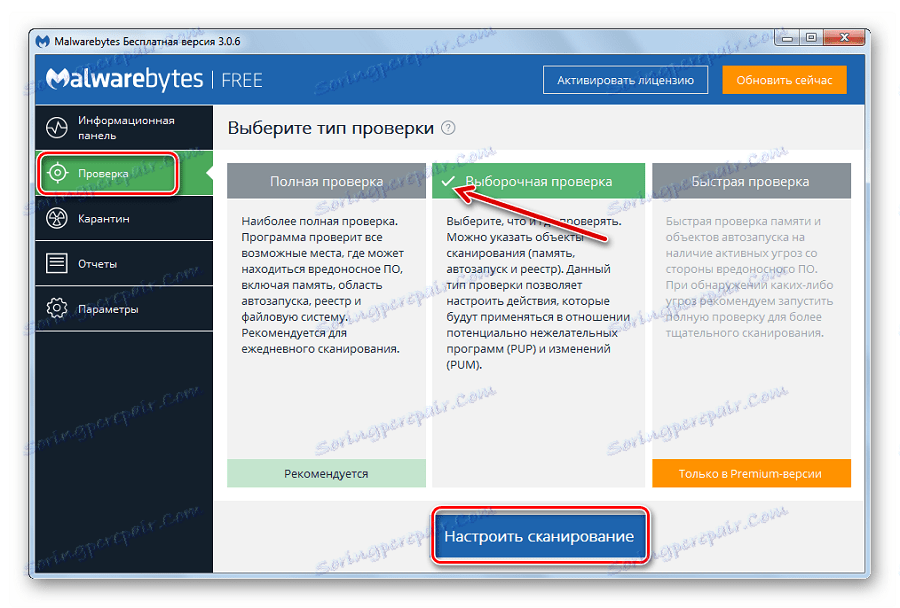
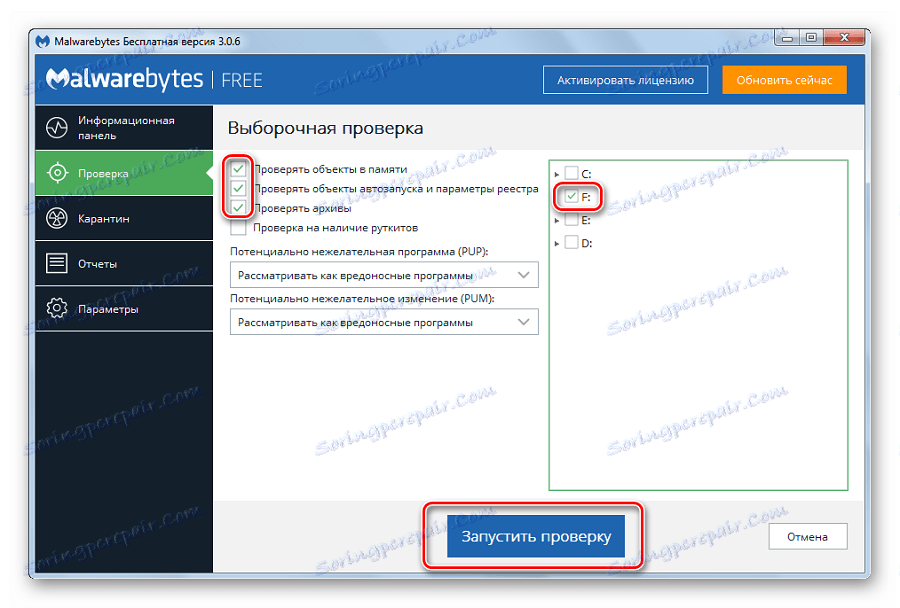
Можете да отидете по друг начин, само като кликнете с десния бутон върху флаш устройството в "Компютър" и изберете "Scan Malwarebytes" . 
Прочетете още: Как да записвате музика на USB флаш устройство, за да бъде прочетено от радиокасетофон
Метод 5: McAfee Stinger
И тази програма не изисква инсталация, не зарежда системата и перфектно намира вируси, ако смятате, че ревютата. Използването на McAfee Stinger е както следва:
Изтеглете McAfee Stinger от официалния сайт
- Изтеглете и стартирайте програмата. Кликнете върху Персонализиране на сканирането ми .
- Поставете отметка в квадратчето срещу флаш устройството и кликнете върху бутона "Сканиране" .
- Програмата ще сканира USB флаш устройството и системните папки на Windows. Накрая ще видите броя на заразените и изчистените файлове.
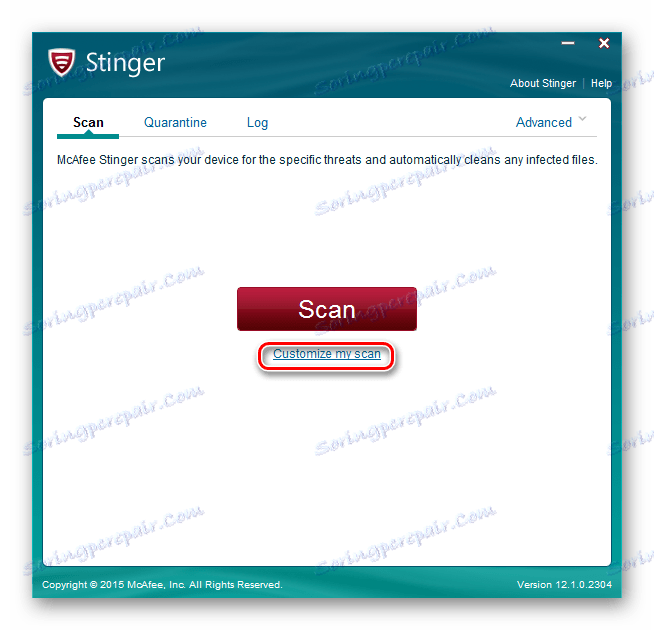
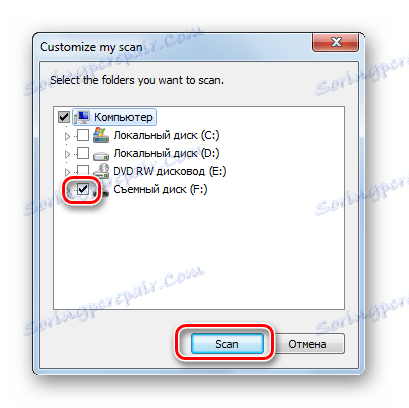
В заключение, можем да кажем, че сменяемо устройство е по-добре да проверявате за вируси по-често, особено ако го използвате на различни компютри. Не забравяйте да конфигурирате автоматично сканиране, което не позволява на злонамерения софтуер да изпълнява каквото и да е действие при свързване на преносими носители. Не забравяйте, че основната причина за разпространението на зловреден софтуер е пренебрегването на антивирусната защита!